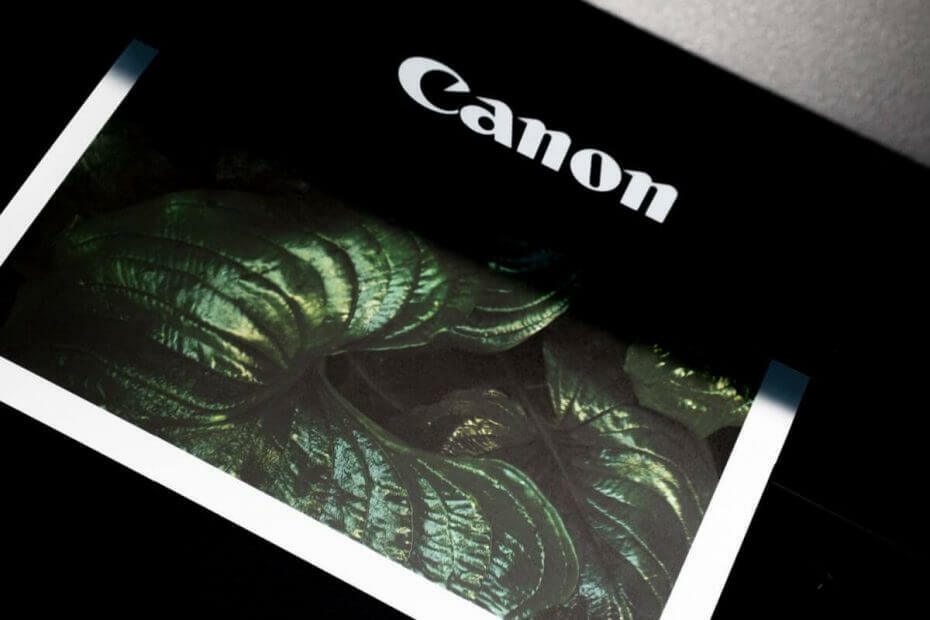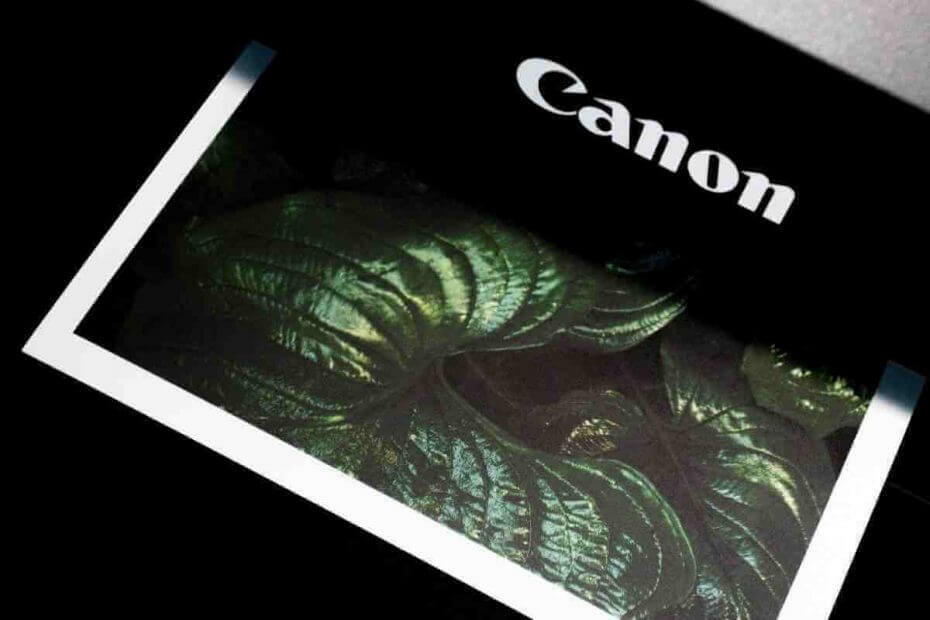
Ez a szoftver kijavítja a gyakori számítógépes hibákat, megvédi Önt a fájlvesztésektől, a rosszindulatú programoktól, a hardverhibáktól és optimalizálja a számítógépet a maximális teljesítmény érdekében. Javítsa ki a PC-problémákat és távolítsa el a vírusokat most 3 egyszerű lépésben:
- Töltse le a Restoro PC-javító eszközt amely a szabadalmaztatott technológiákkal érkezik (szabadalom elérhető itt).
- Kattintson a gombra Indítsa el a szkennelést hogy megtalálja azokat a Windows problémákat, amelyek PC problémákat okozhatnak.
- Kattintson a gombra Mindet megjavít a számítógép biztonságát és teljesítményét érintő problémák kijavításához
- A Restorót letöltötte 0 olvasók ebben a hónapban.
Számítógép nyomtatók ismert, hogy mindenféle működési problémát okoznak. Ha olyan problémával találkozott, ahol a nyomtató szerepel a Meghatározatlan eszköz szakaszban, és nem tudja futtatni az eszközt, győződjön meg arról, hogy nem csak Ön foglalkozik ezzel a Windows 10 hibával. Ezt a problémát általában az okozza, hogy a rendszer nem képes észlelni a nyomtatót.
Annak érdekében, hogy segítsen megoldani ezt a problémát, megoldások sorát találtuk ki.
Hogyan lehet megállítani, hogy a nyomtatóm nem meghatározott eszközként jelenjen meg?
1. Futtassa a Windows hibaelhárítót
- típus Hibaelhárítás a Windows keresőmezőjében> kattintson Hibaelhárítás a keresési eredmények között.
- Kattintson a gombra Nyomtató a jobb oldali ablaktáblán> válassza Futtassa a hibaelhárítót.
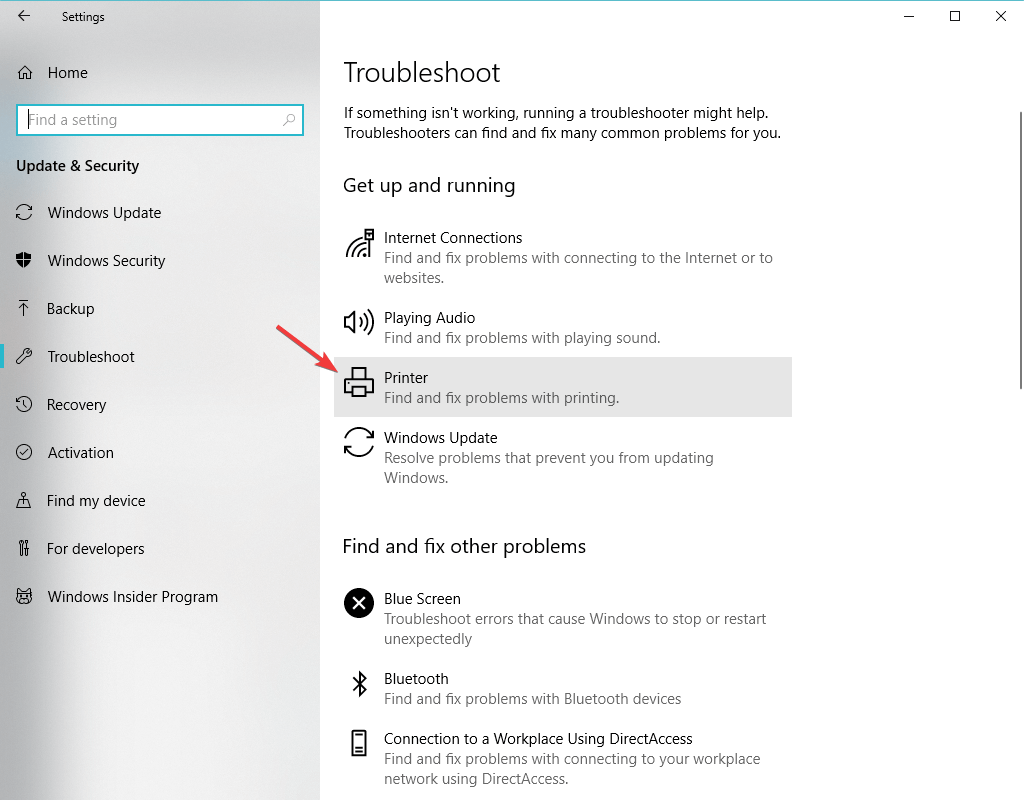
- Várja meg, amíg a folyamat végbemegy, és indítsa újra a számítógépet, hogy lássa, megoldotta-e a problémát.
2. Frissítse a nyomtató-illesztőprogramot
- Nyomja meg a Windows logó gombját + R a billentyűzeten> írja be devmgmt.msc a Futtatás mezőbe, és nyomja meg az Enter billentyűt az Eszközkezelő megnyitásához.
- A felső menüben kattintson a gombra Kilátás > válassza Rejtett eszközök megjelenítése.

- Bontsa ki a Nyomtatók menü> Kattintson a jobb gombbal az elérhető eszközre, majd válassza a lehetőséget Illesztőprogram frissítése.

- Alternatív megoldásként választhat Távolítsa el az illesztőprogramot, indítsa újra a számítógépet, és ez automatikusan újratelepíti a nyomtató illesztőprogramját.
3. Távolítsa el, majd telepítse a nyomtatót
- Először keresse fel a nyomtató gyártójának webhelyét, és töltse le a legújabb illesztőprogramot a készülékéhez.
- Nyomja meg a Windows logó gombját + R a billentyűzeten> írja be devmgmt.msc a Futtatás mezőbe, és nyomja meg az Enter billentyűt az Eszközkezelő megnyitásához.
- Kattintson a gombra Kilátás a felső menüben válassza a lehetőséget Rejtett eszközök megjelenítése.

- Bontsa ki a Nyomtatók menü> kattintson a jobb gombbal a készüléken> válassza Távolítsa el az eszközt.

- Húzza ki a nyomtatót a számítógépből
- Nyomja meg a Start gombot, majd nyissa meg Beállítások
- Kattintson a gombra Alkalmazások > keresse meg a nyomtatóhoz társított szoftvert, és távolítsa el.
- Nyissa meg a Vezérlőpult> válassza a lehetőséget Nézet nagy ikonok.
- Válassza a lehetőséget Eszközök és nyomtatók > kattintson a jobb gombbal a nyomtatóra, és válassza a lehetőséget Eszköz eltávolítása.

- Nyissa meg a gyártó webhelyéről letöltött beállítást, és próbálja meg futtatni. Amikor a rendszer kéri, hogy a nyomtató nem találja, csatlakoztassa újra az eszközt a számítógéphez, és a telepítést folytatni kell.
4. Frissítse a Windows rendszert
- Nyomja meg a Start gombot, majd nyissa meg Beállítások.
- Kattintson a gombra Frissítés és biztonság.
- Válassza a lehetőséget Windows Update
- Kattintson a gombra Frissítések keresése

- Ha bármilyen frissítést talál, hagyja befejezni a folyamatot, és indítsa újra a számítógépet
- A számítógép újraindítása után ellenőrizze, hogy a Windows frissítése megoldotta-e a problémát
Reméljük, hogy megoldásaink segítettek megoldani ezt a problémát. Ha tetszett ez a cikk, hagyjon megjegyzést az alábbi megjegyzés részben.
OLVASSA EL:
- A nyomtatóillesztő-csomagot nem sikerült telepíteni [Javítás]
- Hiba történt a szerverhez való csatlakozáskor. HP nyomtatóhiba [Javítás]
- A nyomtató nem nyomtat Windows 10 rendszerre [FIX]
- Fix Offline nyomtató hiba a Windows 10 rendszerben (egyszer és mindenkorra)
 Még mindig vannak problémái?Javítsa ki őket ezzel az eszközzel:
Még mindig vannak problémái?Javítsa ki őket ezzel az eszközzel:
- Töltse le ezt a PC-javító eszközt Nagyszerűnek értékelte a TrustPilot.com oldalon (a letöltés ezen az oldalon kezdődik).
- Kattintson a gombra Indítsa el a szkennelést hogy megtalálja azokat a Windows problémákat, amelyek PC problémákat okozhatnak.
- Kattintson a gombra Mindet megjavít hogy megoldja a szabadalmaztatott technológiákkal kapcsolatos problémákat (Exkluzív kedvezmény olvasóinknak).
A Restorót letöltötte 0 olvasók ebben a hónapban.